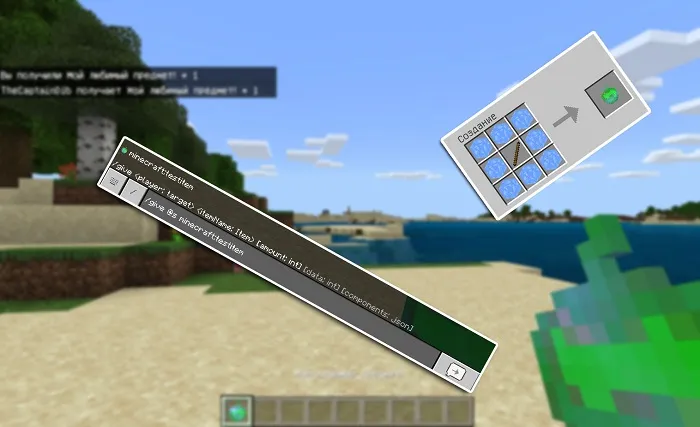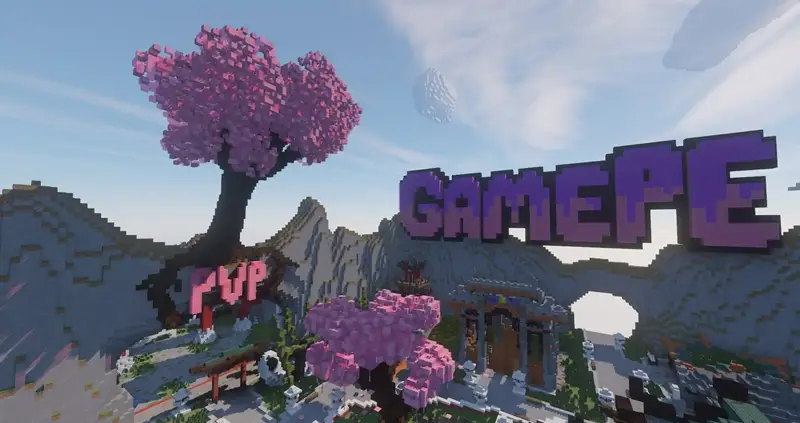Установка скинов в Minecraft

Хотите использовать собственный скин в Minecraft PE, но не знаете, как его установить? В этом руководстве мы кратко и детально описали процесс установки скинов для Minecraft!
На более старых версиях игры процесс установки скинов может отличаться.
В меню Майнкрафт нажмите на кнопку Профиль.

Нажмите Редактировать персонажа.

Выберите в редактировании персонажа вторую вкладку.

Раскройте Приобретено и нажмите на Импорт.

Теперь у Вас появится кнопка Выберите новый скин, при нажатии на которую с помощью файлового менеджера Вы сможете найти скачанный файл скина и установить его.

После импорта останется только выбрать тип скина — тонкий (Алекс) или обычный (Стив).

Выберите тип скина и Ваш скин будет готов к использованию!

На более старых версиях игры процесс установки скинов может отличаться.
В меню Майнкрафт нажмите на кнопку Профиль.
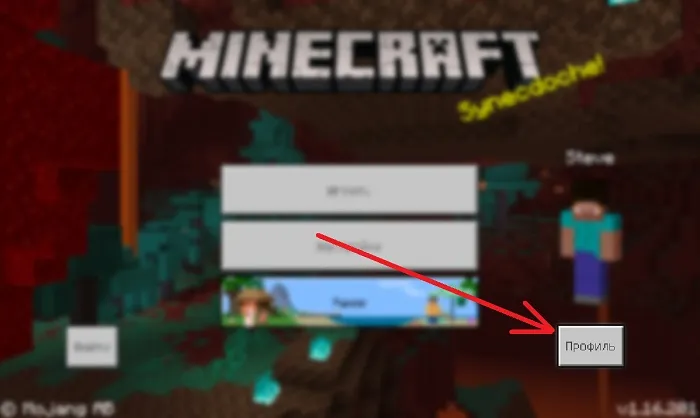
Нажмите Редактировать персонажа.
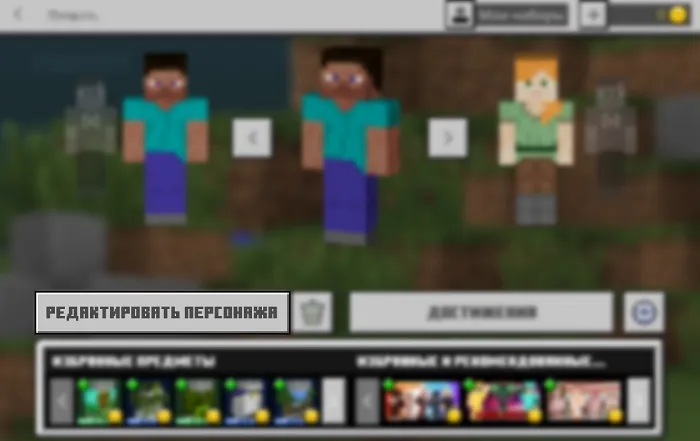
Выберите в редактировании персонажа вторую вкладку.
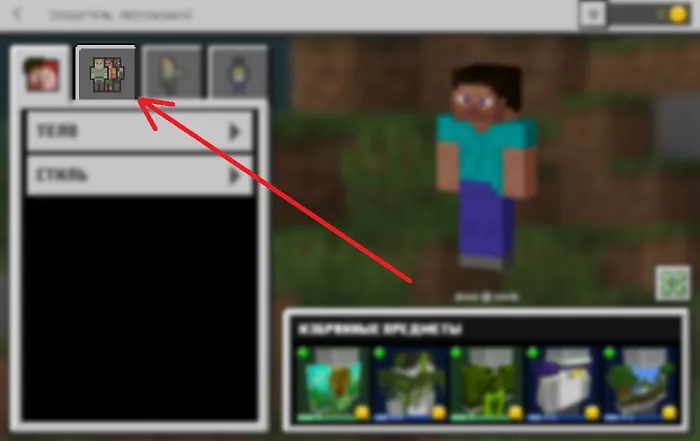
Раскройте Приобретено и нажмите на Импорт.
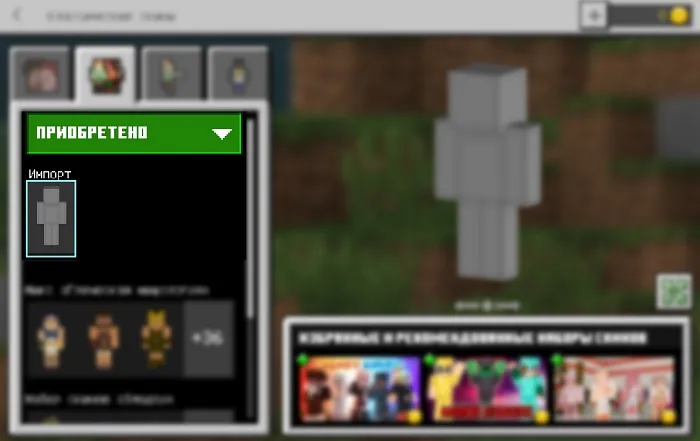
Теперь у Вас появится кнопка Выберите новый скин, при нажатии на которую с помощью файлового менеджера Вы сможете найти скачанный файл скина и установить его.
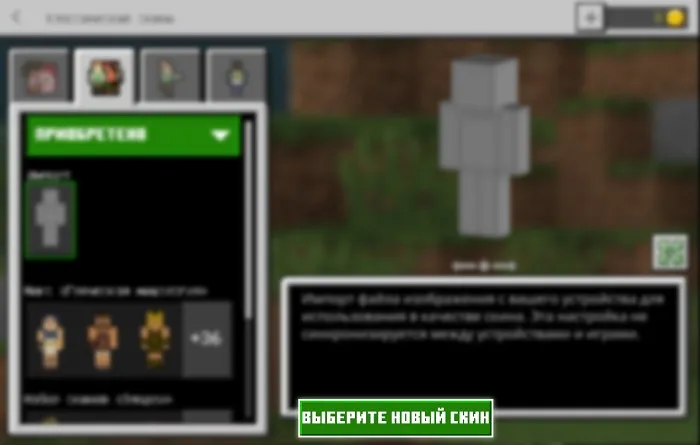
После импорта останется только выбрать тип скина — тонкий (Алекс) или обычный (Стив).
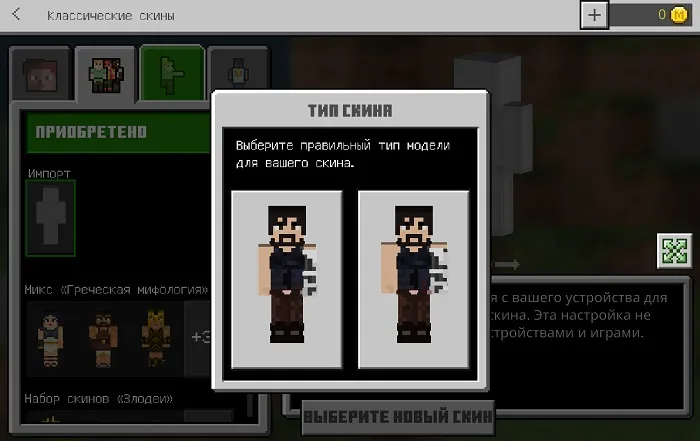
Выберите тип скина и Ваш скин будет готов к использованию!

216 комментариев